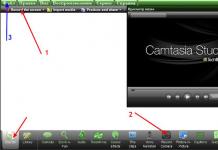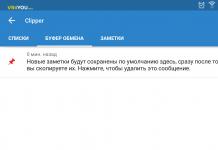При создании любой играбельной карты, которая будет отличаться от случайно генерируемых местностей, строительстве, пикселарте или сюжетных сценариев администратор сервера не может обойтись без использования "встроенных" функций. Чтобы их реализовать, можно использовать командный блок. Это специальное устройство, в которое можно записать системную команду, начиная от получения игроком ресурса и заканчивая его телепортацией в указанное место. Но как выдать себе командный блок?
Предупреждение
Существует всего два способа приобретения данного предмета. Оба они заключаются в том, что вам потребуется воспользоваться системными командами. Это происходит от того, что сделать (скрафтить) подручными материалами нельзя. Именно поэтому вопрос: "Как выдать себе командный блок?" - остаётся актуальным всегда. Какие бы вы моды себе ни ставили, как бы ни экспериментировали с ингредиентами, у вас ничего не выйдет. Любой, кто утверждает, что, скачав его мод, вы сможете создавать командные блоки - мошенник, который стремится "подбросить" вам вирус. Итак, как выдать себе командный блок?
Способы
Первый метод получения командного блока заключается в том, что вы можете создавать карту в режиме "творчество". Командный блок будет доступен для получения среди прочих предметов.
Второй метод чуть сложнее. Для этого придется воспользоваться Как выдать себе командный блок с помощью системы? Для этого вам придется открыть чат и написать следующее: /give [имя :command_block [число]. Также эта команда будет ответом на вопрос, как выдать другому игроку.

Весь синтаксис пишется без скобок. Вместо имени персонажа вы должны указать ник нужного игрока, число - количество получаемых командных блоков. Кстати, основным условием работы данной команды является разрешение использовать читы. Если эта возможность отключена, вы не получите данный предмет ни в одиночной, ни в многопользовательской игре.
Применение
Итак, допустим, вы разобрались, как выдать себе командный блок,и он лежит у вас в инвентаре. Теперь давайте научимся им пользоваться.
Для того, чтобы разместить блок на поверхности земли, перетащите его на панель быстрого доступа. После этого выделите его и кликните на нужном месте. В этот момент перед вами откроется интерфейс управления, с помощью которого мы будем вводить функцию. При этом стоит учесть, что один командный блок может исполнить только одну инструкцию.
Однако не всегда нужно, чтобы игрок мог найти командный блок и использовать его. Гораздо интереснее, чтобы пользователь мог нажать на рычаг, и перед ним появилась гора золота или нужных предметов. В таком случае вы можете использовать схемы из красного камня.
Команды
Для того, чтобы воспользоваться командным блоком, мало знать, как его получить или установить. Самое главное - уметь правильно прописать синтаксис инструкции. Для этого важно помнить несколько простых правил.
- Сначала пишется сама команда. Тут может быть прописана любая функция, которая активируется с помощью консоли.
- Затем задаётся "зона применения". То есть игрок, к которому будет применён эффект или координаты появления предмета.
- И, наконец, дополнительные аргументы, позволяющие уточнить характеристики объекта.

В общем случае команда будет выглядеть так.
/[команда] [ник игрока или координаты] [параметры]
Чтобы лучше было понятно, давайте приведём несколько реальных примеров. Начнем с того, как выдать предметы командным блоком.
/give @p iron_ingot 30
С помощью данной инструкции командный блок выдаст ближайшему игроку в радиусе 10 блоков железные слитки - 30 штук. Теперь давайте посмотрим, как работать с координатами.
/spawn 10 20 30 /summon EnderDragon
Собственно, из синтаксиса и так понятно, что команда призывает по определённым координатам дракона. Напоследок заметим, что полный список команд, используемых командным блоком, можно увидеть, введя в чат /help.
Многие из вас знают, что в Minecraft есть возможность добиваться выполнения необходимых игроку целей путём прописывания в командной строке определённой команды. Это очень удобно. Также очень удобно скачать бесплатно игры на андроид и наслаждаться любимой игрой с телефона или планшета. Но удобство нужно всегда стремиться повышать. На этот момент разработчики доповышались до такой интересной штуки, как командный блок. Суть этого устройства в том, что оно исполняет ваши консольные команды, получая сигнал от редстоуна (внимание на скрин). С появлением этого блока значительно расширились возможности крафтеров, создающих карты с приключенческим режимом.

Разумеется, обладая такой функциональностью, командный блок вовсе не «горит желанием» поддаваться крафту. Получить его в мультиплеере могут только «начальники» серверов - их администраторы. Для этого в «server.properties » им требуется «enable-command-block » установить в позицию «true ». Почему в многопользовательской игре такая полезная штука доступна только начальству? Всё очень логично. Представьте, что два соседа-огородника будут одновременно молиться: один о ниспослании дождя, другой о ясном небе. Кому ответить? Первому или второму? Вот так и в Майнкрафт, если бы до командного блока могли дорваться все крафтеры, чью волю, чьи команды ему следовало бы исполнять?
Но одиночки тоже могут получить волшебный ящик. В настройках для этого нужно написать такой чит-код: /give @p command_block . Учитывая количество чит-кодов, обладатель командного блока становится воистину крутым крафтером. Хотите стать самому себе режиссёром? Попробуйте сие устройство.
Указатели
Однако такой многофункциональный ящик предполагает умение им пользоваться. «Трахтибидохом» здесь явно не обойдёшься, но и ядерной физикой здесь не пахнет, так что страхи прочь. Начнём с того, что пользоваться командным блоком нужно посредством интерфейса с текстовой областью. Сохранять внесённые изменения можно лишь при статусе серверного администратора и креативном режиме. Введённые команды будут выполняться в Майнкрафт активацией блока редстоуном. Чтобы пользоваться полноценно командным блоком, очень полезно использовать специальные указатели на геймеров:
- @p - на ближайшего игрока
- @a - «намёк» на всех крафтеров, если это позволяет ситуация
- @r - рандомный игрок
- @e - указатель на всех сущностей Minecraft

Например, если у вас хорошее настроение, и вам захотелось, чтобы ближайший к устройству крафтер обогатился булыжниками, нужно выдать следующее: /give @p (4) . В скобках указан id булыжника. Хотите объясниться с крафтерами письменно? Пропишите в поле интерфейса: /w @a [ваш текст] . Можете написать, например: «Чего вам тут надо, рядом с моим командным блоком?»
Аргументы указателей
Указатель на конкретного крафтера может стать ещё конкретнее, если пользоваться аргументами, которые следует указывать через запятую и в скобках [квадратных], например, вот так: @p . В Майнкрафт есть такие аргументы:
- X, Y, Z - координаты центра поиска. Если установить значение «~» (тильда), то центром будет наше командное устройство
- r - радиус поиска (максимальный)
- rm - радиус поиска (минимальный)
- m - аргумент игрового режима
- l - уровень опыта (максимальный)
- lm - уровень опыта (минимальный)
- name - ник игрока
- c - это особый аргумент для указателя «@a ». Его назначение - ограничить число крафтеров, к которым применяются команды. К примеру, @a - первые 8 крафтеров из списка, @a - последние 8.
Выполнение каких-либо действий, назначаемых участниками игры, осуществляются командными блоками. Не получиться создать подобную команду, играя в режиме survival. Не сработает и их призыв в качестве инструментов во время использования игрового режима creative. Чтобы функционально получить такие блоки, необходимо применить пару достаточно простых команд, которые, собственно, и позволят выполнить их призыв. Рассмотрим несколько простых методов.
Получить командный блок в Minecraft: способ 1
Запустите Minecraft и выберите одиночный режим. Выполните создание мира, в котором включены читы.
Откройте окошко для чата и нажмите клавишу «/». Этот символ откроет окошко, в котором можно вводить команды.
Введите нужное вам назначение, выбрав из следующих строк:
- «/give» название minecraft:command_block и нужное число – после ее введения в консоль, призываемые предметы появятся среди инструментов;
- «/setblock x y z minecraft:command_block» – эта строка превращает один из блоков в другой, делая его командным, а для его нахождения, нужно нажать F3 и выбрать один из найденных;
- «/summon Item x y z {Item: {id:minecraft:command_block, Count:1}}» – введя эту последовательность, участник игры призовет блоки туда, куда ему нужно.
Получить командный блок в Minecraft: способ 2
Выполните запуск игры, выберите одиночный режим. Выполните вход на имеющийся мир, возможно, это будет сервер. Войдите в чат, необходимый для задания команд, нажав на «/».
Введите один из предложенных вариантов:
- «/give имя minecraft:command_block нужное число» – эта строка позволяет выполнить призыв нужного числа предметов и добавить их к имеющемуся инвентарю;
- «/setblock x y z minecraft:command_block» – если ввести такой текст, то можно заменить любой имеющийся блок командным, а для определения места, в котором он находится, нужно нажать клавишу F3;
- «/summon Item x y z {Item: {id:minecraft:command_block, Count:1}}» – блоки появятся на заданном участке.
Получить командный блок в Minecraft: способ 3
- Клавишей «Е» перетащите блок и расположите на панели. Нажмите на правую кнопку мышки и поместите предмет на грунт.
- Кликните по нему опять той же кнопкой мыши. После этого откроется меню, в котором можно настроить действия.
- В этом окошке нужно ввести символ «/». Опции этих блоков напоминают те, которые используются в чате. Они иногда связаны с электрической платой. Это позволяет командам выполняться автоматически.
- Нажмите клавишу «/», появится окошко консоли, в котором напишите слово «help». После него наберите наименование того предмета, которому прописывается последовательность команд.
В котором было добавлено долгожданное нововведение – командные блоки.
С помощью командных блоков вы можете задать определенные команды, которые могут распространятся, как на весь сервер, так и на рандомного игрока.
Важно знать: Задавать команды может только создатеть игрового мира и только в творечком режиме. Командные блоки в режиме “Выживания” не работают.
Многие игроки не знают и не понимают, как использовать эти блоки и какие команды нужно вводить, чтобы они были активными.
Чтобы получить командный блок нужно открыть чат и прописать команду /give @p command_block
После чего выбираем его и к нему устанавливаем рычаг или любой другой активатор.
Как задать команду для командного блока?
Чтобы командный блок выполнял ту или иную функцию ему нужно задать определенную команду. Для этого нажимаем на командный блок и нам открывается окно с натройками. В поле “Команда консоли” и нужно вводить нужную нам команду.
Ниже будет представлен Топ 15 самых популярных команд для командного блока на мобильный майнкрафт.
Топ 15 команл для Майнкрафт ПЕ
/title @a tittle Ваше сообщение. С помощью данной команды вы можете написать и передать всем на сервере какое-то послание или указание.
/effect @a regeneration 2000 2000 . Команда на регенерацию. 2000 – это уровень и количество.
/tp @a 0 0 0 . Где – ваши координаты, а 0 0 0 – кординаты куда нужно телепортроватся. Чтобы узнать свои координаты нужно скачать и специальный мод.
/clone~ -1~1~3~3~-3~4~-1~-3 Команда для бесконечной дороги для вагонетки. То есть дорога будет постоянно клонироваться и создаваться.
/setblock его координаты diamond_block . Команда на бесконечный диамантовый блок. Таким образом вы можете очень быстро разбогатеть.
/weather rain . Команда смены погоды на дождь.
/weather clean .Команда смены на ясную погоду, отключает дождь.
/gamemode 0 – Быстрый переход в режим Выживания. /gamemode 1 – переход в творческий режим. Выставляем для кого будет меняться режим, к примеру /gamemode 0 @a – таким образом режим будет применен ко всем игрокам.
/time set night – данная команда меняет время суток на ночь. /time set day – благодаря этой команде наступит день в майнкрафте.
/give @a diamon 1 – команда которая дает вам предметы, которые вы укажите. В нашем случае это диаманты. Где 1 количество диамантов.

/spawnpoint – благодаря этой команде вы сможете задать точку появления после того, как умерли.
/kill – Команда которое убивает все на карте. Можете задать, что именно нужно убить, к примеру животных или крипов.
/difficulty – программа которая меняет сложность в игре. Вы можете поставить от 0 до 3.
/say – команда с которой тоже можно общаться в игроками на сервере.
С помощью специальных команд, в Майнкрафт можно делать все что угодно — у нас есть полный список этих команд.
Вы сможете добавлять себе любые предметы, изменять погодные условия или просто делать себя неуязвимым. Некоторые из команд будут работать только в одиночной игре или только в мультиплеере, поэтому внимательно читайте их описание перед вводом.
Команды вводятся в чат, поэтому для того чтобы начать, нажмите — T или / и потом пишите.
Нажмите, чтобы перейти:
Команды для одиночной игры в Minecraft:
Команды для админа в Minecraft:
Если вы являетесь администратором сервера, то эти команды будут вам очень полезны. С ними вы сможете выполнить большую часть действий, необходимых для нормального существования вашего сервера.
clear <цель> [номер объекта] [дополнительные данные] — Очищает инвентарь указанного игрока ото всех предметов или конкретных ID.
debug
defaultgamemode
difficulty <0|1|2|3> — Изменяет сложность игры, 0 — мирно, 1 — легко, 2 — нормально, 3 — сложно.
enchant <цель> [уровень] — Зачаровывает предмет в руках, на указанный в команде уровень.
gamemode
gamerule <правило> [значение] — Дает возможность изменить несколько базовых правил. Значение долно быть true или false.
Правила:
- doFireTick — при false прекращает распространение огня.
- doMobLoot — при false с мобов не выпадает дроп.
- doMobSpawning — при false запрещает спавн мобов.
- doTileDrops — при false из разрушаемых блоков не выпадают предметы.
- keepInventory — при true после смерти игрок не теряет содержимое инвентаря.
- mobGriefing — при false мобы не могут уничтожать блоки (взрывы криперов не портят ландшафт).
- commandBlockOutput — при false командный блок не выводит ничего в чат при выполнении команд.
give <цель> <номер объекта> [количество] [дополнительная информация] — Выдает игроку предмет, указанному по .
help [страница | команда] ? [страница | команда] — Выводит список всех доступных консольных команд.
publish — Открывает доступ к миру по локальной сети.
say <сообщение> — Показывает всем игрокам сообщение розовым цветом.
spawnpoint [цель] [x] [y] [z] — Позволяет установить точку спауна для игрока в указанных координатах. Если координаты не были указаны, точкой спауна окажется ваша текущая позиция.
time set <число|day|night> — Позволяет изменить время суток. Время можно указать в числовом значении, где 0 это рассвет, 6000 полдень, 12000 закат и 18000 полночь.
time add <число> — Добавляет указанное количество времени к текущему.
toggledownfall — Дает возможность включить или отключить осадки.
tp <цель1> <цель2>, tp <цель>
weather <время> — Позволяет изменить погоду на определенное время, указанное в секундах.
xp <количество> <цель> — Дает определенному игроку указанное количество опыта, от 0 до 5000. Если после числа ввести L, будет добавлено указанное количество уровней. Кроме того, уровни можно понижать, например, -10L уменьшит уровень игрока на 10.
ban <игрок> [причина] — Позволяет заблокировать доступ игрока на сервер по нику.
ban-ip
pardon <никнейм> — Позволяет разблокировать указанному игроку доступ к серверу.
pardon-ip
banlist — Позволяет увидеть список из всех заблокированных на сервере игроков.
op <цель> — Дает указанному игроку привилегии оператора.
deop <цель> — Отбирает у игрока привилегии оператора.
kick <цель> [причина] — Кикает указанного игрока с сервера.
list — Выводит список всех игроков онлайн.
save-all — Принудительно сохранит все изменения изменения на сервере.
save-on — Позволяет серверу производить автоматические сохранения.
save-off — Запрещает серверу производить автоматическое сохранение.
stop — Завершает работу сервера.
whitelist list — Выводит список игроков в whitelist’е.
whitelist
whitelist
whitelist reload — Перезагружает whitelist, то бишь обновляет его в соответствии с файлом white-list.txt (может использоваться, когда white-list.txt модифицируется вручную).
Команды привата территории в Minecraft
Эти команды понадобятся вам, если вы собираетесь заприватить территорию или выполнить другие, связанные с этим действия.
/region claim <имя региона> — Сохраняет выделенную область как регион с указанным именем.
//hpos1 — Устанавливает первую точку в соответствии с вашими текущими координатами.
//hpos2 — Устанавливает вторую точку в соответствии с вашими текущими координатами.
/region addowner <регион> <ник1> <ник2> — Добавляет указанных игроков во владельцы региона. Владельцы обладают теми же возможностями, что и создатель региона.
/region addmember <регион> <ник1> <ник2> — Добавляет указанных игроков в участники региона. Участники имеют ограниченные возможности.
/region removeowner <регион> <ник1> <ник2> — Удалить указанных игроков из владельцев региона.
/region removemember <регион> <ник1> <ник2> — Удалить указанных игроков из участников региона.
//expand <длина> <направление> — Расширяет регион в заданном направлении. Например: //expand 5 up — расширит выделение на 5 кубов вверх. Допустимые направления: up, down, me.
//contract <длина> <направление> — Уменьшит регион в заданном направлении. Например: //contract 5 up — уменьшит выделение на 5 кубов снизу вверх. Допустимые направления: up, down, me.
/region flag <регион> <флаг> <значение> — Региону можно установить флаг если вы обладаете достаточным доступом.
Возможные флаги:
- pvp — допустимо ли PvP в регионе
- use — допустимо ли использование механизмов, дверей
- chest-access — допустимо ли использование сундуков
- l ava-flow — допустимо ли растекание лавы
- water-flow — допустимо ли растекание воды
- lighter — допустимо ли использование зажигалки
Значения:
- allow — включен
- deny — отключено
- none — такой же флаг как и не в приватной зоне
Команды для плагина WorldEdit
Данные команды понадобятся вам, если на сервере установлен плагин WorldEdit и у вас есть разрешение на использование его команд. На среднестатистическом сервере, для большинства игроков — эти команды будут недоступны.
//pos1 — Устанавливает в качестве первой точки координат блок на котором вы стоите.
//pos2 — Устанавливает в качестве второй точки координат блок на котором вы стоите.
//hpos1 — Устанавливает в качестве первой точки координат блок на который вы смотрите.
//hpos2 — Устанавливает в качестве второй точки координат блок на который вы смотрите.
//wand — Дает вам деревянный топор, кликнув этим топором левой кнопкой мыши по блоку, вы установите первую точку, правой кнопкой — вторую.
//replace
//overlay
//set
//move
//walls
//sel — Снимает текущее выделение.
//sphere
//hsphere
//cyl
//hcyl
//forestgen
//undo — Отменяет указанное количество ваших действий.
//redo — Восстанавливает указанное количество отмененных вами действий.
//sel
//desel — Снимает выделение.
//contract
//expand
//inset [-hv]
//outset [-hv]
//size — Показывает количество блоков в выделенном регионе.
//regen — Заново генерирует выбранный регион.
//copy — Копирует содержимое региона.
//cut — Вырезает содержимое региона.
//paste — Вставляет содержимое скопированного региона.
//rotate
//flip — Отразит регион в буфере в направлении dir, либо по направлению Вашего взгляда.
//pumpkins — Создает тыквенное поле с указанным размером .
//hpyramid — Создает пустую пирамиду из блока , с размером .
//pyramid — Создает пирамиду из блока , с размером .
//drain
//fixwater
//fixlava
//snow
//thaw
//butcher [-a]
— Убивает всех враждебных мобов на указанном от вас расстоянии
// — Дает вам супер кирку для быстрого разрушения блоков.